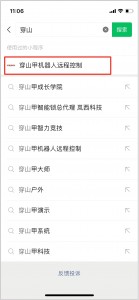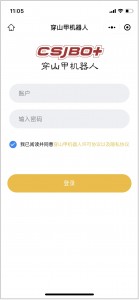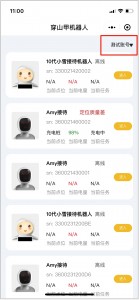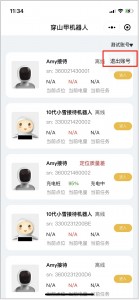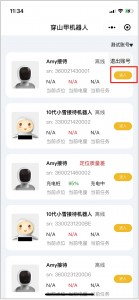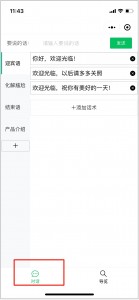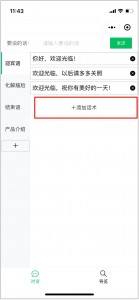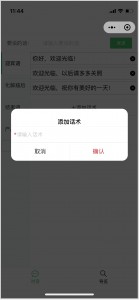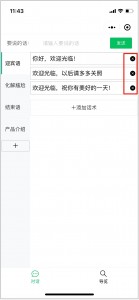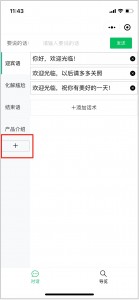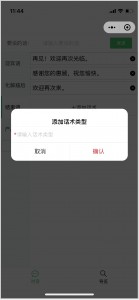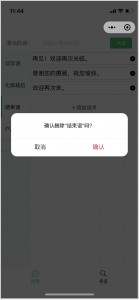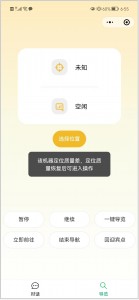Здравствуйте, пользователи панголинов! Для того, чтобы предоставить вам лучший опыт работы, была запущена мини-программа WeChat v1.3.5 робота-панголина 10-го поколения, принимающего робота.Добро пожаловать, чтобы улучшить свой опыт!В случае возникновения проблем вы можете обратиться в эксклюзивную послепродажную службу для решения ~
Знакомство с новой версией
10-е поколениеприем В апплет WeChat робота v1.3.5 добавлены и оптимизированы 3 функции, ориентированные на модуль диалога, позволяющий пользователям добавлять и удалять часто используемые слова и типы слов на стороне апплета, принимая во вниманиеfили в различных ситуациях, когда качество позиционирования плохое и робот не может ходить, на стороне апплета выдаются удобные подсказки, что повышает практичность апплета.В то же время эта редакция исправляет некоторые ошибки и повышает производительность.
Обзор новых функций программы WeChat Mini v1.3.5
Основные редакции:
1. Учетная запись пользователя отображается на главной странице для удобства работы.
2. Добавление функции добавления и удаления общих слов
3. Если качество позиционирования низкое, при начале навигации по маршруту/навигации с помощью одной клавиши (с помощьюприем приложение V6.1.4)
4.Исправить другие ошибки
Подробное объяснение новых функций программы WeChat Mini v1.3.5
- Учетная запись пользователя отображается на главной странице.
Шаги: Найдите апплет «Пульт дистанционного управления роботом Pangolin» в WeChat, нажмите, чтобы войти на страницу входа, введите пароль учетной записи, чтобы войти на домашнюю страницу.
Учетная запись пользователя отображается на домашней странице, щелкните, чтобы развернуть, вы можете выполнить команду выхода из системы, которая удобна для работы пользователей.
2.Добавлена функция добавления и удаления общих слов.
Шаги:
(1) На странице списка роботов нажмите кнопку «Ввод» в столбце целевого робота, чтобы перейти на страницу управления роботом, и вы можете добавлять и изменять общие слова в диалоговом модуле.
(2) Добавление и удаление общих слов и фраз.
(2.1) Нажмите кнопку «Добавить фразы» в столбце «Общие фразы», чтобы добавить общие фразы.
(2.2) Список общих слов. Нажмите кнопку «Удалить», чтобы удалить общие слова.
3 Добавление и удаление типов речи
(3.1) Нажмите кнопку «Добавить фразы» в столбце «Общие фразы», чтобы добавить общие фразы..
(3.2) Нажмите и удерживайте целевой тип речи, чтобы удалить тип речи.
4 Если качество позиционирования плохое, при начале движения по маршруту/обхода с помощью одной клавиши будет выдана подсказка (сприемприложение V6.1.4)
Время публикации: 25 апреля 2023 г.